
Nachdem ich schon vor einiger Zeit hier geschrieben hatte, wie qualitativ hochwertig in meinen Augen die Hardware von Apple ist und wie gut ich Ubuntu bislang auf mehreren Macbook Air nutze hatte ich nun eine neue Herausforderung. Mein privater Desktoprechner fühlte sich nach 11 Jahren nun doch ein wenig alt an. So war es an der Zeit, mal einen neuen Rechner zu kaufen. Mein Auge fiel dabei auf den neuen Apple Mac Mini 2018. Allerdings waren die Zweifel groß, ob diese neue Hardware überhaupt ausreichend von Linux unterstützt wird. Darüber hinaus kursieren Diskussionen im Netz, dass sich Linux aufgrund des Apple T2-Sicherheitschip und dem damit verbunden Secure Boot gar nicht mehr starten lässt.
In diesem Beitrag beschreibe ich, wie ich Ubuntu auf einem Apple Mac Mini 2018 erfolgreich einsetze und welche Einschränkungen dabei z.Zt. noch existieren.
- Details
- Geschrieben von: Ulf Leichsenring
- Kategorie: Infos
- Zugriffe: 187732

Seit einigen Jahren nutze ich die digitale Videorecordinglösung VDR über die yaVDR Distribution als digitalen Videorecorder. Sie ist sehr stabil und erfüllt alle meine Wünsche an eine solche Lösung, wie z.B. die automatische Aufzeichnung von Fernsehsendungen anhand von wählbaren Suchbegriffen im EPG. Soweit so gut.
Seit der letzten Woche ergab es sich, wahrscheinlich durch ein Update von Softwarekomponenten der Distribution, dass ich auf meinem Fernseher kein Fernsehbild mehr über HDMI bekam. Nach dem Startbildschirm von yaVDR blieb das Bild einfach schwarz, der Ton war aber am Fernseher zu hören. Ich machte mich also an die Ursachenvorschung. Da meine yaVDR 0.5 Installtion seit mindestens 2013 bestand und seit Anfang diesen Jahren schon yaVDR 0.6.1 veröffentlicht war, wollte ich eigentlich gar nicht mehr in meiner Version suchen, sondern lieber eine aktuelle, neue und saubere Installation vornehmen. Aber ich wollte meine bisherigen Aufnahmen, Aufnahmetimer sowie Suchtimer (automatische Aufnahmen auf Basis der Suchbegriffe) ungern verlieren. Wie also vorgehen? Ich beschreibe hier, wie ich mit wenigen Schritten meine yaVDR Installation erfolgreich auf die neue Version migriert habe.
- Details
- Geschrieben von: Ulf Leichsenring
- Kategorie: Infos
- Zugriffe: 11965
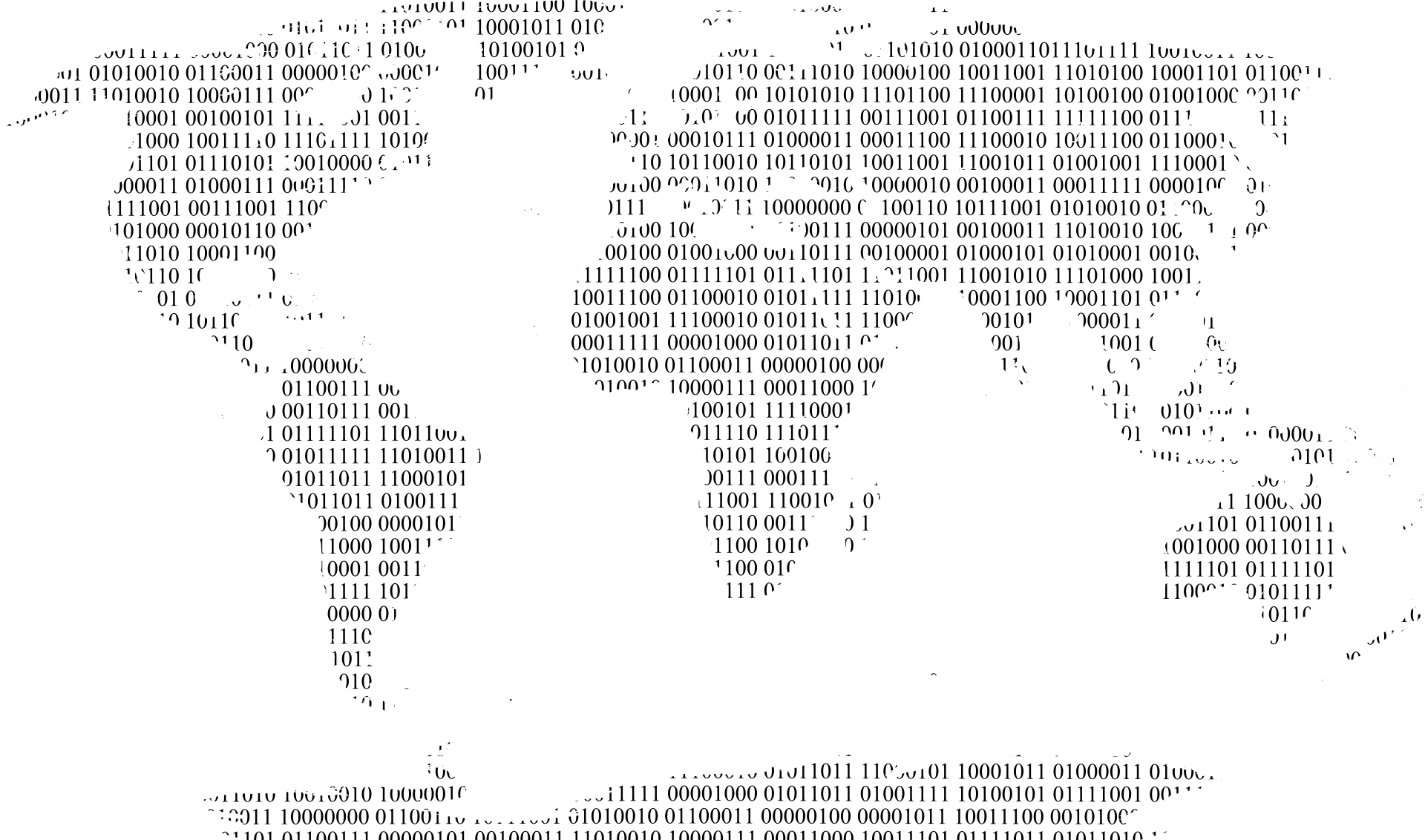
Von DynDNS oder NoIP.com kennen viele dynamische DNS Services. Sie erlauben es, trotz der sich täglich ändernden IP Adresse am DSL Anschluss, den eigenen Rechner im Heimnetz z.B. für ein VPN unter einem gleichbleibenden DNS Namen erreichbar zu halten. Ändert sich die IP Adresse, übermittelt z.B. der DSL Router oder der Linux Server im Heimnetz die neue IP Adresse an den dynamischen DNS Service und dieser trägt sie für den hinterlegten Domainnamen ein.
Bei der LUG Stormarn haben wir vor einiger Zeit auf Basis einer Anleitung der Zeitschrift c't einen eigenen dynamischen DNS Service eingerichtet. Unterhalb der Domain dyn.lug-stormarn.de kann jeder interessierte LUGaner seinen Host unter seiner eigenen Subdomain unterhalb von dyn.lug-stormarn.de (z.B. homeserver.dyn.lug-stormarn.de) erreichen. Diese Anleitung zeigt grob, wie wir dies umgesetzt haben.
- Details
- Geschrieben von: Ulf Leichsenring
- Kategorie: Infos
- Zugriffe: 20600
Firefox bietet schon seit einigen Versionen einen Sync-Service (Weave genannt) an, mit dem Add-Ons, Bookmarks, Passwörter, Einstellungen, die Chronik und aktuelle Tabs zwischen verschiedenen Firefox-Browsern (einschliesslich Firefox für Android) synchronisiert werden können. Das ist praktisch zum Abgleich zwischen mehreren Rechnern und auch als Backup, die Daten liegen allerdings auf Servern von Mozilla. Laut Mozilla sind sie dort sicher, wer jedoch wirklich sicher sein will oder wem die 25MB Speicher dort nicht reichen kann auch einen eigenen Server einrichten.
- Details
- Geschrieben von: Florian Brandner
- Kategorie: Infos
- Zugriffe: 14925
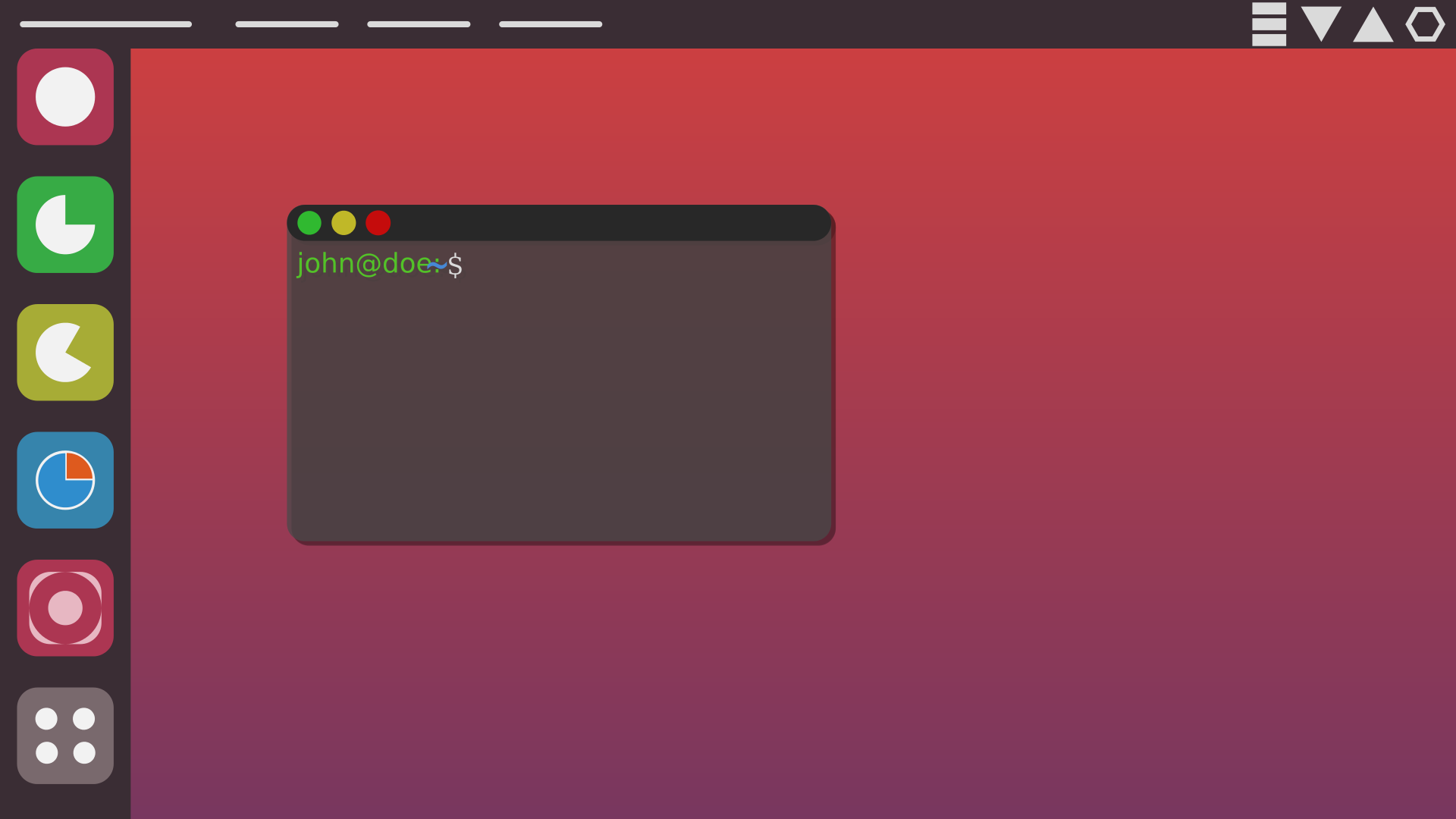
UPDATE: Diese Anleitung wurde ursprünglich schon für Ubuntu 13.10 erstellt. Tests zeigen jedoch, dass sie fast unverändert auch mit den nachfolgenden Ubuntu Versionen funktioniert, einschließlich des zuletzt erschienenen Ubuntu 19.10. DIese Anleitung und im Besonderen die Screenshots beruhen aber z.T. noch auf der Version 13.10 und können daher optisch von einer neueren Ubuntu Version abweichen.
Von meinem Arbeitgeber wurde mir als Arbeitsgerät ein MacBook Air 13" (5.2, mid 2012) zur Verfügung gestellt. Als Linux Enthusiast hat es mich in den Fingern gejuckt, auch dieses Betriebssystem auf dem MacBook zu nutzen. Im Netz liest man viele Berichte und HowTo hierüber. Eine Besonderheit gab es aber bei mir. Ich wollte Linux so installieren, dass keinerlei Veränderungen an dem MacBook und der SSD mit Mac OS X vorgenommen werden, da es sich schließlich nicht um mein eigenes MacBook handelt. Ich entschloss mich daher, Ubuntu auf einer großen und schnellen SD-Karte zu installieren. Bei meinen ersten Versuchen stellte ich jedoch fest, dass ein einfach mittels Ubuntu-Installer installiertes Ubuntu auf dem Mac nicht startfähig ist und vom Mac Bootmanager/EFI nicht erkannt wird. Dieser Artikel beschreibt das Vorgehen, Ubuntu so zu installieren, dass keine Änderungen am installierten System vorgenommen werden aber gleichzeitig Ubuntu jederzeit als alternatives System gestartet werden kann.
- Details
- Geschrieben von: Ulf Leichsenring
- Kategorie: Infos
- Zugriffe: 76891
